 Java
Java
 javaLernprogramm
javaLernprogramm
 Wie behebe ich den „java.lang.NoClassDefFoundError' und füge Verzeichnisse zum Klassenpfad in IntelliJ IDEA hinzu?
Wie behebe ich den „java.lang.NoClassDefFoundError' und füge Verzeichnisse zum Klassenpfad in IntelliJ IDEA hinzu?
Wie behebe ich den „java.lang.NoClassDefFoundError' und füge Verzeichnisse zum Klassenpfad in IntelliJ IDEA hinzu?
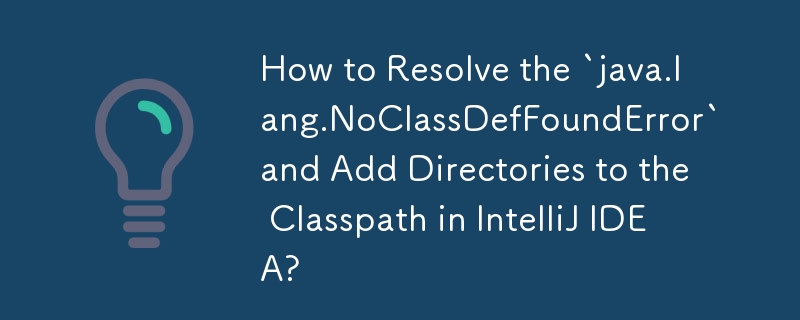
Überwindung des Klassenpfad-Rätsels in IntelliJ IDEA
Es kann verwirrend sein, beim Versuch, ein Verzeichnis zum Klassenpfad eines Anwendungslaufprofils hinzuzufügen, auf den rätselhaften Fehler java.lang.NoClassDefFoundError zu stoßen Hürde. Dieser Leitfaden führt Sie jedoch geschickt durch die Feinheiten der Lösung dieses Problems in IntelliJ IDEA.
Erstens ist in IntelliJ IDEA 13 und späteren Versionen ein anderer Ansatz erforderlich. Öffnen Sie zunächst die Projektansicht oder rufen Sie sie mit Alt 1 auf. Navigieren Sie zu Ihrem Projekt oder Untermodul, wählen Sie es aus und drücken Sie F4 (oder F12 in IntelliJ 14), um auf die Moduleinstellungen zuzugreifen.
Fahren Sie mit den Abhängigkeiten fort Klicken Sie auf die Registerkarte, wo Sie rechts auf einen „Plus“-Button stoßen. Rufen Sie die Option „Jars oder Verzeichnisse…“ auf und begeben Sie sich auf die Suche nach dem gewünschten Pfad. Klicken Sie nach der Auswahl auf „OK“.
Im folgenden Dialogfeld werden Sie aufgefordert, „Kategorien der ausgewählten Datei auszuwählen“. Wählen Sie sorgfältig Klassen aus (auch für Eigenschaften) und bestätigen Sie Ihre Auswahl mit zwei positiven Klicks. Ihre Anwendung kann nun ausgeführt werden, wobei der ausgewählte Pfad sicher in ihren Klassenpfad eingebettet ist.
Das obige ist der detaillierte Inhalt vonWie behebe ich den „java.lang.NoClassDefFoundError' und füge Verzeichnisse zum Klassenpfad in IntelliJ IDEA hinzu?. Für weitere Informationen folgen Sie bitte anderen verwandten Artikeln auf der PHP chinesischen Website!

Heiße KI -Werkzeuge

Undresser.AI Undress
KI-gestützte App zum Erstellen realistischer Aktfotos

AI Clothes Remover
Online-KI-Tool zum Entfernen von Kleidung aus Fotos.

Undress AI Tool
Ausziehbilder kostenlos

Clothoff.io
KI-Kleiderentferner

Video Face Swap
Tauschen Sie Gesichter in jedem Video mühelos mit unserem völlig kostenlosen KI-Gesichtstausch-Tool aus!

Heißer Artikel

Heiße Werkzeuge

Notepad++7.3.1
Einfach zu bedienender und kostenloser Code-Editor

SublimeText3 chinesische Version
Chinesische Version, sehr einfach zu bedienen

Senden Sie Studio 13.0.1
Leistungsstarke integrierte PHP-Entwicklungsumgebung

Dreamweaver CS6
Visuelle Webentwicklungstools

SublimeText3 Mac-Version
Codebearbeitungssoftware auf Gottesniveau (SublimeText3)

Heiße Themen
 1676
1676
 14
14
 1429
1429
 52
52
 1333
1333
 25
25
 1278
1278
 29
29
 1257
1257
 24
24
 Verursacht die Sicherheitssoftware des Unternehmens, die die Anwendung nicht ausführt? Wie kann man es beheben und es lösen?
Apr 19, 2025 pm 04:51 PM
Verursacht die Sicherheitssoftware des Unternehmens, die die Anwendung nicht ausführt? Wie kann man es beheben und es lösen?
Apr 19, 2025 pm 04:51 PM
Fehlerbehebung und Lösungen für die Sicherheitssoftware des Unternehmens, die dazu führt, dass einige Anwendungen nicht ordnungsgemäß funktionieren. Viele Unternehmen werden Sicherheitssoftware bereitstellen, um die interne Netzwerksicherheit zu gewährleisten. ...
 Wie konvertiere ich Namen in Zahlen, um die Sortierung zu implementieren und die Konsistenz in Gruppen aufrechtzuerhalten?
Apr 19, 2025 pm 11:30 PM
Wie konvertiere ich Namen in Zahlen, um die Sortierung zu implementieren und die Konsistenz in Gruppen aufrechtzuerhalten?
Apr 19, 2025 pm 11:30 PM
Lösungen zum Umwandeln von Namen in Zahlen zur Implementierung der Sortierung in vielen Anwendungsszenarien müssen Benutzer möglicherweise in Gruppen sortieren, insbesondere in einem ...
 Wie vereinfachte ich Probleme mit der Feldzuordnung im Systemdocking mithilfe des Mapstruct?
Apr 19, 2025 pm 06:21 PM
Wie vereinfachte ich Probleme mit der Feldzuordnung im Systemdocking mithilfe des Mapstruct?
Apr 19, 2025 pm 06:21 PM
Die Verarbeitung von Feldzuordnungen im Systemdocken stößt häufig auf ein schwieriges Problem bei der Durchführung von Systemdocken: So kartieren Sie die Schnittstellenfelder des Systems und ...
 Wie kann ich elegante Entitätsklassenvariablennamen erhalten, um Datenbankabfragebedingungen zu erstellen?
Apr 19, 2025 pm 11:42 PM
Wie kann ich elegante Entitätsklassenvariablennamen erhalten, um Datenbankabfragebedingungen zu erstellen?
Apr 19, 2025 pm 11:42 PM
Bei Verwendung von MyBatis-Plus oder anderen ORM-Frameworks für Datenbankvorgänge müssen häufig Abfragebedingungen basierend auf dem Attributnamen der Entitätsklasse erstellt werden. Wenn Sie jedes Mal manuell ...
 Wie identifiziert Intellij IDEA die Portnummer eines Spring -Boot -Projekts, ohne ein Protokoll auszugeben?
Apr 19, 2025 pm 11:45 PM
Wie identifiziert Intellij IDEA die Portnummer eines Spring -Boot -Projekts, ohne ein Protokoll auszugeben?
Apr 19, 2025 pm 11:45 PM
Beginnen Sie den Frühling mit der Intellijideaultimate -Version ...
 Wie kann ich Java -Objekte sicher in Arrays umwandeln?
Apr 19, 2025 pm 11:33 PM
Wie kann ich Java -Objekte sicher in Arrays umwandeln?
Apr 19, 2025 pm 11:33 PM
Konvertierung von Java-Objekten und -Arrays: Eingehende Diskussion der Risiken und korrekten Methoden zur Konvertierung des Guss-Typs Viele Java-Anfänger werden auf die Umwandlung eines Objekts in ein Array stoßen ...
 E-Commerce-Plattform SKU und SPU-Datenbankdesign: Wie berücksichtigen Sie sowohl benutzerdefinierte Attribute als auch Attributloses Produkte?
Apr 19, 2025 pm 11:27 PM
E-Commerce-Plattform SKU und SPU-Datenbankdesign: Wie berücksichtigen Sie sowohl benutzerdefinierte Attribute als auch Attributloses Produkte?
Apr 19, 2025 pm 11:27 PM
Detaillierte Erläuterung des Designs von SKU- und SPU-Tabellen auf E-Commerce-Plattformen In diesem Artikel werden die Datenbankdesignprobleme von SKU und SPU in E-Commerce-Plattformen erörtert, insbesondere wie man mit benutzerdefinierten Verkäufen umgeht ...
 Wie verwendet ich die Redis -Cache -Lösung, um die Anforderungen der Produktranking -Liste effizient zu erkennen?
Apr 19, 2025 pm 11:36 PM
Wie verwendet ich die Redis -Cache -Lösung, um die Anforderungen der Produktranking -Liste effizient zu erkennen?
Apr 19, 2025 pm 11:36 PM
Wie erkennt die Redis -Caching -Lösung die Anforderungen der Produktranking -Liste? Während des Entwicklungsprozesses müssen wir uns häufig mit den Anforderungen der Ranglisten befassen, z. B. das Anzeigen eines ...



